So bereinigen Sie die Festplatte unter Win7
Mit zunehmender Computernutzungszeit sammelt sich auf der Systemfestplatte (normalerweise das Laufwerk C) eine große Anzahl temporärer Dateien, Caches und nutzloser Daten an, was zu unzureichendem Speicherplatz führt und die Laufgeschwindigkeit beeinträchtigt. Für Benutzer, die noch Windows 7-Systeme verwenden, ist die regelmäßige Reinigung der Festplatte der Schlüssel für einen reibungslosen Betrieb des Systems. In diesem Artikel werden die verschiedenen Methoden zur Datenträgerbereinigung in Win7 ausführlich vorgestellt und strukturierte Daten als Referenz bereitgestellt.
1. Verwenden Sie das mit dem System gelieferte Festplattenreinigungstool

Win7 verfügt über ein integriertes Tool zur Datenträgerbereinigung, das einfach und sicher zu bedienen ist:
| Schritte | Bedienungsanleitung |
|---|---|
| 1 | Klicken Sie auf „Start“ → „Alle Programme“ → „Zubehör“ → „Systemprogramme“ → „Datenträgerbereinigung“. |
| 2 | Wählen Sie die Festplatte aus, die gereinigt werden muss (normalerweise das Laufwerk C). |
| 3 | Überprüfen Sie die Dateitypen, die Sie löschen möchten (z. B. temporäre Dateien, Inhalte des Papierkorbs usw.). |
| 4 | Klicken Sie auf „OK“, um die Bereinigung durchzuführen |
2. Bereinigen Sie häufig verwendete Junk-Dateien manuell
Der Inhalt der folgenden Ordner kann manuell bereinigt werden (es wird empfohlen, wichtige Daten vor dem Betrieb zu sichern):
| Ordnerpfad | Reinigbarer Inhalt |
|---|---|
| C:WindowsTemp | Temporäre Systemdateien |
| C:Benutzer[Benutzername]AppDataLocalTemp | Temporäre Benutzerdateien |
| C:WindowsSoftwareDistributionDownload | Systemupdate-Cache |
3. Bereinigen Sie Systemwiederherstellungspunkte und Schattenkopien
Systemwiederherstellungspunkte beanspruchen viel Platz und können mit den folgenden Schritten bereinigt werden:
| Schritte | Bedienungsanleitung |
|---|---|
| 1 | Klicken Sie mit der rechten Maustaste auf „Computer“ → „Eigenschaften“ → „Systemschutz“. |
| 2 | Wählen Sie die Festplatte aus → klicken Sie auf „Konfigurieren“ |
| 3 | Klicken Sie auf „Löschen“, um alle Wiederherstellungspunkte zu löschen |
4. Deinstallieren Sie selten verwendete Programme
Das Deinstallieren von Programmen über die Systemsteuerung kann viel Speicherplatz freigeben:
| Schritte | Bedienungsanleitung |
|---|---|
| 1 | Öffnen Sie „Systemsteuerung“ → „Programme und Funktionen“ |
| 2 | Sortieren Sie nach Größe und deinstallieren Sie Software, die längere Zeit nicht verwendet wurde |
| 3 | Achten Sie auf die Erhaltung der notwendigen Komponenten des Systems |
5. Verwenden Sie Reinigungswerkzeuge von Drittanbietern (wählen Sie diese sorgfältig aus).
Im Folgenden finden Sie einen Vergleich gängiger Reinigungswerkzeuge (Datenquelle: Nutzerbewertungen im Jahr 2023):
| Werkzeugname | Funktionen | Sicherheit |
|---|---|---|
| CCleaner | Umfassende Funktionalität, unterstützt die Bereinigung der Registrierung | Hoch (erfordert den Download der offiziellen Website) |
| Wise Disk Cleaner | Einfache Benutzeroberfläche und umfassendes Scannen | in |
| BleachBit | Open Source, kostenlos, sauberer Datenschutz | hoch |
6. Weitere Optimierungsvorschläge
1. Leeren Sie den Papierkorb regelmäßig (klicken Sie mit der rechten Maustaste auf Papierkorb → Papierkorb leeren).
2. Deaktivieren Sie die Ruhezustandsdatei (führen Sie cmd als Administrator aus, geben Sie einpowercfg -h aus)
3. Verschieben Sie den virtuellen Speicher auf andere Partitionen (Systemeigenschaften → Erweitert → Leistungseinstellungen → Erweitert → Änderung des virtuellen Speichers).
Zu beachten:
• Es wird empfohlen, vor der Reinigung einen Systemwiederherstellungspunkt zu erstellen
• Löschen Sie keine Dateien, bei denen Sie sich nicht sicher sind
• Sichern Sie wichtige Daten vorab
Durch die oben genannten Methoden können Win7-Benutzer effektiv Speicherplatz freigeben und die Betriebseffizienz des Systems verbessern. Es wird empfohlen, einmal im Monat eine routinemäßige Reinigung durchzuführen, um das System in optimalem Zustand zu halten.
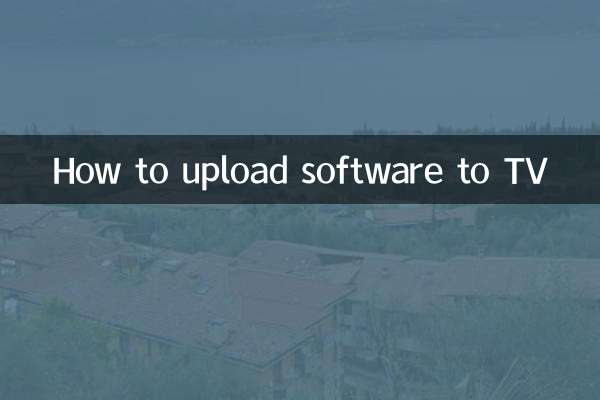
Überprüfen Sie die Details
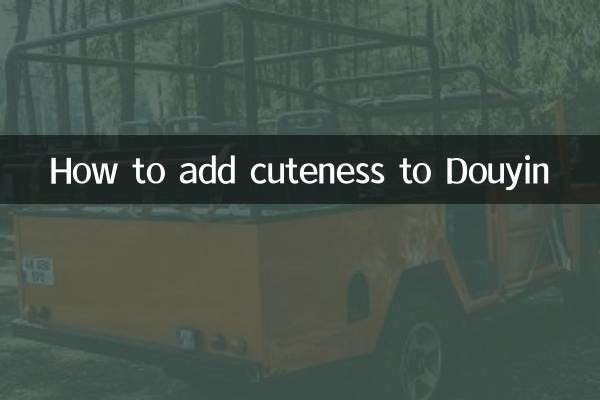
Überprüfen Sie die Details